Содержание
- 1 Симптоматика проблемы
- 2 Как исправить ошибку FATAL ERROR: Failed to connect with local Steam Client process CS:GO
- 3 Заключение
- 4 Установка пиратских версий игр
- 5 Результат работы системы антивирусной защиты
- 6 Проблемы с логином и/или паролем
- 7 Сбой сетевых адаптеров
- 8 Некорректные настройки сети
- 9 Обновление Windows
- 10 Закрытые порты
- 11 Проблемы с файлами Steam
- 12 Что это за проблема?
- 13 Как исправить непредвиденную ошибку в Steam
- 14 Заключение
Автор: · Опубликовано Август 21, 2016 · Обновлено Июль 29, 2017
Любители игрового хита CS:GO во время запуска любимой игры через Steam могут столкнуться с сообщением об ошибке «FATAL ERROR: Failed to connect with local Steam Client process!». В этой статье я расскажу, что это за ошибка Fatal error failed to connect with local steam client process, каковы её причины и как её исправить.
Игра Counter-Strike: Global Offensive
Симптоматика проблемы
По данным специалистов, ошибка FATAL ERROR связана с проверкой сервисом Steam возможности подключения пользователя к неофициальным (часто пиратским) игровым серверам в сети Интернет. Если запускаемая вами игра не проходит данную проверку, тогда Steam блокирует её запуск и игра (в данном случае файл hl2.exe или подобный) перестаёт работать. Также замечено, что проблема «FATAL ERROR: Failed to connect with local Steam Client process!» может возникнуть и после запуска на вашем компьютере пиратских версий различных игр. При запуске игры ещё может возникнуть ошибка с Xinput1_3.dll.
Ошибка в Стим «FATAL ERROR: Failed to connect with local Steam Client process!»
Обычно, указанная ошибка появляется в первые секунды после запуска игры, а перезапуск игры Counter-Strike: Global Offensive заканчивается с тем же результатом. Некоторые пользователи уверены, что данная ошибка указывается на обычный сбой в работе клиента Steam, тем не менее, более детальная информация по указанной проблеме на данный момент отсутствует.
Как исправить ошибку FATAL ERROR: Failed to connect with local Steam Client process CS:GO
В случае возникновения данной ошибки следует выполнить следующие действия:
- Перезагрузите стим и ваш компьютер. Самый сермяжный совет часто оказывается весьма действенным;
- Выйдите из своего аккаунта в Steam, а затем зайдите в него вновь. Этот способ помогает в абсолютном большинстве случаев, как и указано в одном из роликов пользователей;
- Просто перезапустите Steam;
- Проверьте целостность кэша. Чтобы сделать это найдите в библиотеке Steam игру CS:GO, жмём на неё правой клавишей мыши, затем выбираем «Свойства», далее «Локальные файлы», и жмём на «Проверить целостность кэша»;
- Остановите процесс Steam в диспетчере задач, а затем заново его запустите. Некоторым пользователям помог именно этот совет исправить FATAL ERROR: Failed to connect with local Steam Client process CS:GO;
- Проверьте целостность структуры Steam. Для этого запустите командную строку от имени администратора (Пуск – Все программы – Стандартные – кликаем правой клавишей на «Командная строка» и выбираем «Запуск от имени администратора»). В командной строке набираем следующее (включая кавычки) «C:Program FilesSteambinSteamService.exe» /repair и жмём Enter. Ждём несколько минут, пока система проверит целостность структуры Steam, и после получения сообщения о «»Steam Client Service repair completed» перезагружаем наш компьютер;
Скриншот ошибки в steam
- Удалите Steam, а затем переустановите данное приложение заново. Малому числу пользователей помогло полное удаление клиента Steam (в том числе всех его скрытых директорий), а затем повторная установка самой свежей версии клиента. Если вам не помог ни один из вышеприведённых советов, можете попробовать удалить Стим, а затем установить его заново.
Заключение
Как видим, возникновение данной ошибки может быть связано с борьбой за «чистоту интернета», при которой Steam клиент отказывается работать с программами, задействующими неофициальные игровые сервера. Обычно для решения проблемы “FATAL ERROR: Failed to connect with local Steam Client process” в Counter-Strike: Global Offensive, достаточно выйти из клиента. А потом зайти в него вновь, также некоторым из пользователей помог перезапуск Стим, проверка целостности кэша, а также полная переустановка клиента. Если вы столкнулись с указанной проблемой, попробуйте один из вышеприведённых советов – один из них вам обязательно поможет.
Июнь 24th, 2015 Елизавета
Компьютерные игры давно считаются основным двигателем прогресса компьютерной индустрии. Первый раз в магазин за обновкой пользователей отправил великий Doom (конец 1993 года), потом последовали Half-Life (ноябрь 1998), FarCry (март 2004) и Crysis (ноябрь 2007). Но мысль о том, что деньги можно зарабатывать не только на продаже игр, но и на их дистрибуции, появилась относительно недавно. 12 сентября 2003 года Valve выпустила джина из бутылки и открыла доступ к сервису Steam. Однако, несмотря на многочисленные и очевидные достоинства, его до сих пор преследует множество технических проблем: неработоспособность клиента, слёт лицензии, спонтанная блокировка аккаунта и множество других. Но самой неприятной является ошибка подключения к сети Steam, когда пользователь оказывается полностью отрезанным от сервиса. О причинах ошибки и способах её устранения мы сегодня и поговорим, ведь в части проблем можно попробовать разобраться своими силами.
Подключение к сети Steam
Установка пиратских версий игр
В них для обхода механизмов защиты используется модифицированный клиент Steam, либо перед запуском игры активизируется фоновый процесс, который «обманывает» программу. Но если вы попытаетесь при таких условиях запустить честно купленную игру, она откажется работать.
- Решение проблемы. Сначала удалить взломанную игру, а если это не поможет, переустановите клиент Steam (http://store.steampowered.com/about/?l=russian).
Результат работы системы антивирусной защиты
Если ваш любимый Касперский или Dr.Web гордо отрапортовал о том, что предотвратил несанкционированный доступ к компьютеру или заблокировал доступ в сеть для steam_api.dll, радоваться рано. Название файла может быть немного другим, но сути дела это не меняет. В официальном клиенте Steam угроз не может быть по определению, а защита, которая набрасывается на безобидные файлы, вряд ли достойна вашего внимания.
- Решение проблемы. Посмотрите журнал событий вашего антивируса, и если в числе заблокированных оказались нужные файлы, занесите их в исключения. Также не лишне задуматься о выборе другой системы защиты. Иногда игровой трафик фаервол воспринимает как нежелательный и блокирует ему доступ в сеть. Тогда либо принудительно разрешите его, либо на время игры отключите брандмауэр. Это снизит защищённость компьютера, но позволит до выяснения причин блокировки подключиться к сети.
Решение проблемы блокировки доступа в сеть для steam_api.dll
Проблемы с логином и/или паролем
В них может быть виновато множество факторов, причём официальные представители Valve признают наличие проблемы. И если вы не хотите вступать в длительный диалог с технической поддержкой, придётся заниматься настройкой подключения клиента самостоятельно.
- Решение проблемы. Нажмите правой кнопкой мыши на иконке клиента, выберите вкладку «Свойства», и в строке «Объект» пропишите в конце «-tcp –login XXX YYY», где XXX – ваш логин, а YYY – пароль. То есть у вас должно получиться примерно так: «C:Program Files (x86)SteamSteam.exe tcp –login Sasha_Push Onegin».
Сбой сетевых адаптеров
Чаще всего это случается на современных материнских платах с несколькими встроенными сетевыми адаптерами. Другими словами, если в системе одновременно активны Ethernet-контроллер, Wi-Fi и Bluetooth, клиент Steam к серверу может и не подключиться.
- Решение проблемы. Откройте «Центр управления сетями и общим доступом», нажмите «Изменение параметров адаптера» и отключите каждое неиспользуемое устройство (щелчок правой кнопкой мыши на иконке, пункт «Отключить»).
Изменение параметров адаптера
Настройка параметров сетевого адаптера
Некорректные настройки сети
При работе браузера или Скайпа они не проявляются, но при запуске клиента Steam, работающего по собственным правилам, ошибочные параметры могут закрыть ему доступ в интернет.
- Решение проблемы. Откройте настройки используемого сетевого адаптера (см. предыдущий пункт). Снимите галочку с пункта «Планировщик пакетов QoS». Далее в свойствах протокола TCP/IPv4, в строке «Предпочитаемый DNS-сервер» пропишите адрес «8.8.8.8».
Настройки используемого сетевого адаптера
Свойства протокола TCP/IPv4
Обновление Windows
Иногда системные патчи ОС вместо исправления тех или иных проблем с безопасностью служат источником головной боли для пользователя. Потому если у вас включено автоматическое обновление, причиной отсутствия связи клиента Steam с сервером следует искать в обновлениях операционной системы.
- Решение проблемы. Откройте журнал обновлений: «Панель управления» – «Центр обновления Windows» – «Просмотр журнала обновлений», после чего нажмите «Установленные обновления». Далее поочерёдно удалите последние обновления (щелчок правой кнопкой мыши на соответствующей строчке, нажать «Удалить»). Когда всё будет готово, перегрузите компьютер.
Просмотр журнала обновлений
Удаление установленных обновлений Windows
Закрытые порты
Их может блокировать как фаервол, так и роутер. При этом не следует путать запрет доступа в сеть для клиента Steam и недоступность портов, нужных для его нормального функционирования (полный список можно найти по адресу https://support.steampowered.com/kb_article.php?ref=8571-GLVN-8711).
- Решение проблемы. Физически перезагрузите роутер посредством кнопки включения. Если используете Wi-Fi соединение, попробуйте временно перейти на проводное подключение. Убедитесь в том, что нужные порты находятся в списке разрешённых (инструкция на сайте производителя роутера или в руководстве пользователя фаервола).
Проблемы с файлами Steam
Они могут возникать из-за некорректного обновления клиента, вирусной атаки или спонтанного системного сбоя. Но вы должны понимать, что «могут» и «возникают» – слова совершенно разные, потому приводимый ниже рецепт лучше применять тогда, когда иные способы уже испробованы и не принесли желаемого эффекта.
- Решение проблемы. Сначала попробуйте удалить файл «ClientRegistry.blob», который находится в каталоге Steam. Если это не помогло, удалите из него все содержимое, кроме каталога «Bin» и самого исполняемого файла «Steam.exe».
Проблемы с файлами Steam
Если все вышеперечисленные советы не помогли, а связи с сервером Steam нет уже несколько дней, придётся переустанавливать Windows. Для минимизации потерь рекомендуем предварительно сделать копию системы (Acronis True Image, Paragon Hard Disk Manager), а сразу же после завершения инсталлировать клиент Steam и попробовать подключиться к серверу. Если соединение будет установлено, можно начинать повторную установку необходимых драйверов и программ. Если же ситуация повторится, то разверните предварительно созданный образ и обратитесь в техподдержку сервиса.
Уже довольно давно в Стиме существует проблема с оформлением сервисных покупок. Так, при попытке купить гифт или игру, пользователь Steam может получить блокирующее оповещение: «Произошла непредвиденная ошибка. Ваша покупка не была завершена». Эта проблема может носить временный или постоянный характер. В статье мы распишем, каким образом такая ошибка решается.
Непредвиденная ошибка в Steam – Покупка не завершена
Что это за проблема?
«Непредвиденная ошибка. Ваша покупка не была завершена» – это сервисное оповещение, которое указывает на сбой в проведении денежной транзакции в системе Steam.
Судя по многочисленным отзывам, такой сбой не зависит от источника платежа – это может быть покупка со счета сервисного баланса или прямое списание со сторонней платежной системы. Также неясен принцип появления ошибки, ведь многие пользователи Стима утверждают, что сбой появляется на чистом аккаунте, который никогда не блокировался и не имеет ограничений.
Если исключить банальный сервисный сбой в Steam, то наиболее вероятными причинами ошибки являются:
- временные сложности в платежном сервисе, которые могут быть вызваны техническими проблемами;
- ограничения со стороны сервиса, которые наложены на аккаунт за использование запрещенных приемов;
- привязка пользователя к серым IP-адресам, которые у алгоритмов игрового клиента вызывают подозрения;
- проблема с временными файлами Стима на компьютере, которые могут быть заражены или заблокированы.
Ошибка в приложении Steam: ваша покупка не была завершена
Как исправить непредвиденную ошибку в Steam
Для начала выполните все стандартные действия, на выполнение которых много времени не уйдет. Плюс ко всему, если все получится, вы сэкономите много времени и нервов.
- Первым делом перезапустите сам клиент или всю систему полностью.
- На время покупки полностью отключите антивирус и сторонние программки, которые хоть как-то могут влиять на безопасность сетевых экранов.
- Попробуйте сменить тип авторизации: например, выйдите из программки Steam и авторизируйтесь через официальный сайт.
- Попробуйте сменить браузер – причем нужно с условного Хрома переключится на Оперу или Internet Explorer. Все покупки выполняйте через официальный магазин store.steampowered.com.
- Смените тип оплаты: например, проводите покупку не через стороннюю платежную систему, а напрямую – через денежный баланс в системе.
- Если имеется дополнительное предупреждение о блокировке со стороны системы анти-фрауд – нужно обращаться в службу поддержки Steam.
- Проверьте историю покупок и если там имеется незавершенная операция – отмените её, перелогиньтесь и повторите попытку.
Решение от техподдержки
Со стороны техподдержки Стима также имеются предложения по исправлению непредвиденной ошибки с покупкой. Специалисты видят проблему во временных файлах программы, которые кешируются в корневой папке клиента.
- Если у вас система под управлением Windows: отключите в программе свой аккаунт и перейдите в папку Стима. Удалите из папки все элементы, кроме Steam.exe и папки SteamApps. Перезапустите компьютер и проверьте – ушел ли сбой. Имейте ввиду, по умолчанию программка устанавливается по пути C: → Program Files → Steam. Такое удаление не влияет на ранне установленные игры.
- Если вы работаете с MAC, необходимо перейти в дирректорию Users → [имя пользователя] → Library → Application Support → Steam и стереть в ней все, кроме папки SteamApps. также следует перезапустить клиент и выполнить покупку повторно.
Решение от техподдержки Стима
Если такой подход не сработает – попробуйте сразу же переустановить программу Стим. Рекомендую устанавливать в папки, прописанные по умолчанию.
Рекомендуем ознакомиться с нашими схожими материалами: проблема с подключением стим-аккаунта к IDLE Master и обзор нового инструмента SteamWorks.
Смена IP-адреса и порта устройства
Отдельные комментарии в сети указывают на тот факт, что после смены зоны IP-адресов, ошибка «Покупка не завершена» исчезала. Смену IP нужно вести в пределах вашей страны, в противном случае может прилететь бан. Именно поэтому будьте аккуратны с VPN-программами. Наиболее безопасным решением считаю вход через мобильное приложение и смена интернет подключения с Wi-Fi на мобильный, либо наоборот. Раньше активно предлагали воспользоваться настройкой IP через свойства браузера – вот подробная видео-инструкция:
Заключение
Используемые источники:
- http://droidov.com/fatal-error-failed-to-connect-with-local-steam-client-process-cs-go
- https://kompkimi.ru/sovety/kak-borotsya-s-oshibkoy-podklyucheniya-k-seti-steam
- https://igrolevel.ru/proizoshla-nepredvidennaya-oshibka-pokupka-ne-zavershena-obratites-v-sluzhbu-podderzhki-steam/


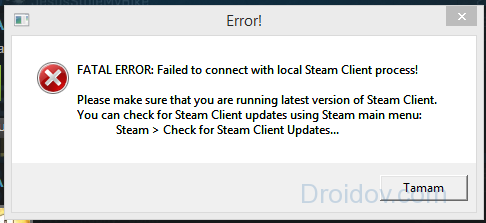
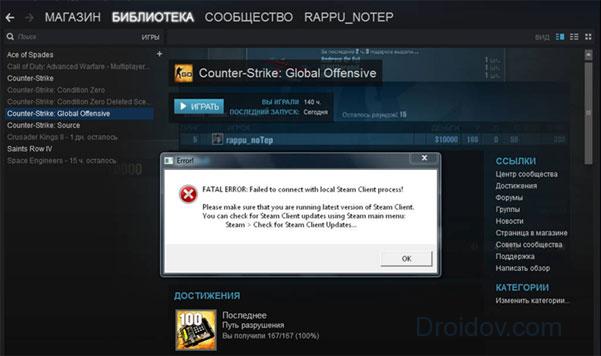
 Семь действенных способов, как исправить ошибки DLL Windows 7, 8 и 10
Семь действенных способов, как исправить ошибки DLL Windows 7, 8 и 10 Ошибка 691 и другие. Проблемы при подключении к интернету и способы их решения
Ошибка 691 и другие. Проблемы при подключении к интернету и способы их решения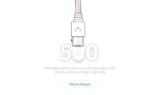 Как исправить ошибку «CPU fan error press F1»
Как исправить ошибку «CPU fan error press F1»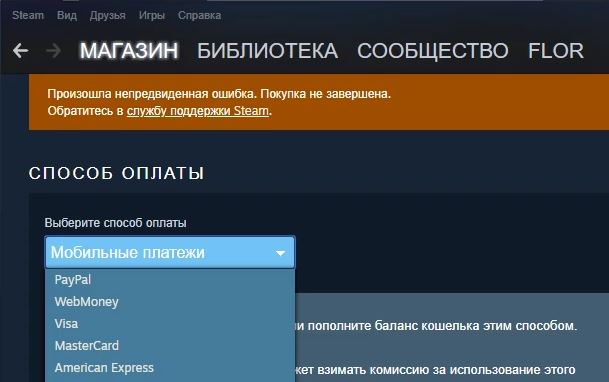
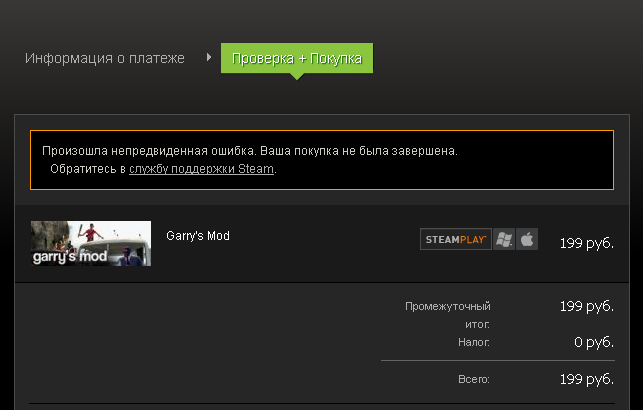
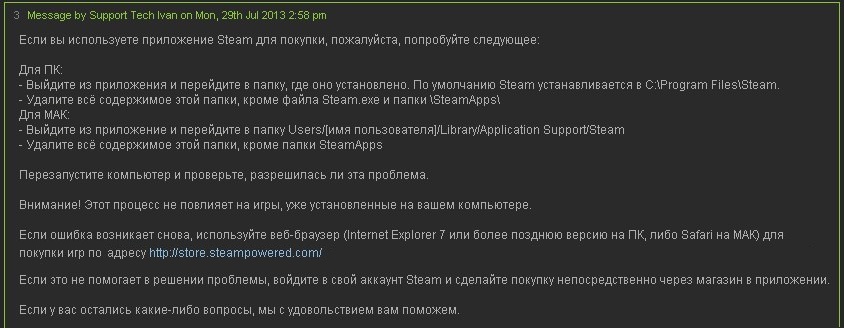


 ISDone.dll произошла ошибка при распаковке. Возможные причины и способы решения
ISDone.dll произошла ошибка при распаковке. Возможные причины и способы решения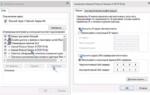 Ошибка 868 при подключении к интернету и VPN у Билайна и не только
Ошибка 868 при подключении к интернету и VPN у Билайна и не только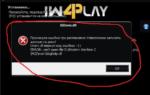 Файл unarc.dll скачать бесплатно для windows - Решаем проблему "на компьютере отсутствует unarc.dll"
Файл unarc.dll скачать бесплатно для windows - Решаем проблему "на компьютере отсутствует unarc.dll"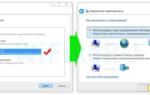 VPN Client — Как Подключиться к Серверу С Компьютера?
VPN Client — Как Подключиться к Серверу С Компьютера?